
Microsoft hat seine Produkte mit integrierten Eingabehilfen ausgestattet Eine kurze Einführung in die Windows 10-Eingabehilfen Kurzanleitung zu Windows 10 Eingabehilfen Ob Sie mit schlechten Sichtverhältnissen kämpfen oder die Sprachsteuerung erkunden möchten - Windows 10 bietet zahlreiche Eingabehilfen, die Ihnen helfen aus. Wir zeigen Ihnen, wo Sie welche finden und wie Sie sie nutzen können. Lesen Sie mehr, um legasthene oder sehbehinderte Benutzer zu unterstützen. Sie können diese Tools auch verwenden, um umfassendere Dokumente zu erstellen.
Die meisten Features funktionieren auf Betriebssystemebene. Seit Ende 2016 bietet Microsoft spezielle Tools für seine Office-Suite an. Aber welche Werkzeuge sind verfügbar? Und wie benutzt du sie? Lesen Sie weiter, um es herauszufinden.
1. Zugängliche Vorlagen
Alle Microsoft Office-Anwendungen sind mit Vorlagen gefüllt Verwenden Sie Microsoft Office-Vorlagen, um Ihre Zielgruppe zu begeistern und Informationen effizient bereitzustellen Verwenden Sie Microsoft Office-Vorlagen, um Ihre Zielgruppe zu begeistern und Informationen effizient bereitzustellen Eine Vorlage ist wie eine virtuelle Plakatwand, die visuell Text oder Daten verstärkt. Hier bieten wir einen grundlegenden Überblick über Microsoft Office-Vorlagen und Ihre Optionen. Weiterlesen . Sie decken alles von Budgetberichten in Excel ab 7 Nützlicher Excel-Tabellen, um das Budget Ihrer Familie sofort zu verbessern 7 Nützlicher Excel-Tabellen, um das Budget Ihrer Familie sofort zu verbessern Hier sind 7 weitere Excel-Tabellen, mit denen Sie das Budget Ihrer Familie verbessern können Single oder haben einen Ehepartner und mehrere Kinder. Lesen Sie mehr zu Bewerbungen in Word.
Die Beschaffenheit einiger dieser Vorlagen erschwert es einigen Benutzern, mit ihnen zu interagieren - vielleicht, weil der Text zu klein ist oder die Farben nicht unterscheidbar sind.
Microsoft bietet jetzt ein neues Tag in seiner Vorlagenbibliothek namens "Accessible" an. Alle Vorlagen mit dem Tag sind für Benutzer gedacht, die mit den regulären Angeboten zu kämpfen haben. Bestimmte Vorlagen sind auf bestimmte Funktionen spezialisiert. Zum Beispiel sind einige mit einem Bildschirmleser einfach zu bedienen, einige sind kontrastreich, einige verwenden große Schriftarten und so weiter.
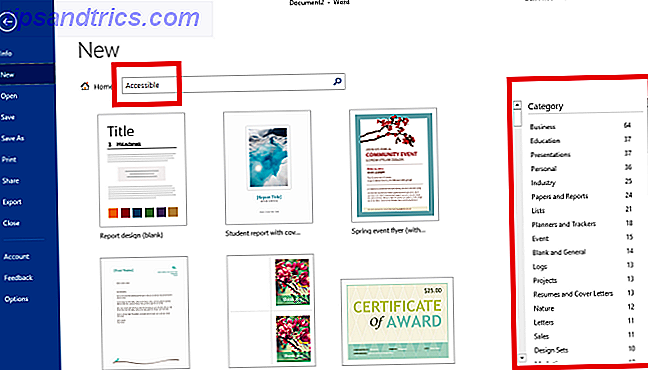
Um nach Vorlagen zu suchen, die mit "Zugänglich" gekennzeichnet sind, gehen Sie in einer der Office-Anwendungen zu Datei> Neu . Geben Sie Accessible im Suchfeld oben auf dem Bildschirm ein und drücken Sie die Eingabetaste, um alle Ergebnisse anzuzeigen. Um Ihre Suche weiter zu verfeinern, verwenden Sie die Kategorielisten im rechten Bereich. Sie können mehrere Kategorien auswählen.
Klicken Sie auf Ihre gewünschte Vorlage, um eine Beschreibung zu sehen. Wählen Sie Erstellen, um es zur Bearbeitung in die Hauptanwendung zu laden.
2. Legasthenie-Unterstützung
Benutzer mit schwerer Dyslexie finden es schwieriger, Text auf einem Bildschirm zu lesen Lesen im Internet mit Legasthenie? Hier ist, wie es mit Dyslexie im Web leichter zu lesen? So wird es einfacher Das Surfen im Internet ist eine schmerzlose Aktivität. Für diejenigen mit Legasthenie kann es schwierig sein. Sehen wir uns ein paar Tipps und Tools an, mit denen Sie Ihre Zeit online einfacher gestalten können. Lesen Sie mehr als auf einem Blatt Papier. Die Forschung legt nahe, dass der helle weiße Hintergrund eines Office-Dokuments das Problem weiter verschärft.
Natürlich können Sie das Office-Design immer ändern So aktivieren Sie das dunkle Design in Microsoft Office 2016 So aktivieren Sie das dunkle Design in Microsoft Office 2016 Microsoft Office 2016 verfügt über ein integriertes, dunkles Design und ist wunderbar. Hier ist, wie Sie es für sich selbst bekommen können. Lesen Sie mehr für eine dunklere Farbe, indem Sie zu Datei> Konto> Office-Design gehen und entweder Schwarz oder Dunkelgrau wählen, aber die Farbe des virtuellen Papiers, auf dem Sie tippen, wird nicht geändert.
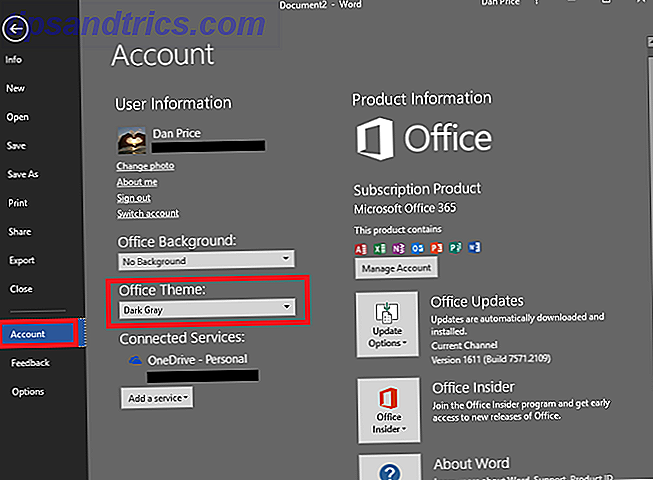
Microsoft hat das Problem erkannt und neue Tools in seinen Lesemodus eingeführt . Um den Lesemodus zu ändern, wechseln Sie zu Ansicht> Lesemodus . Die App wird alle anderen Unordnung von Ihrem Bildschirm entfernen und nur den Text anzeigen.
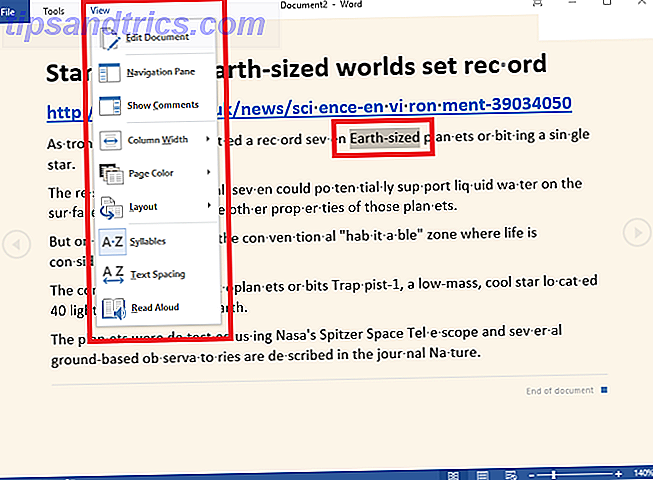
Sobald der Lesemodus aktiviert ist, klicken Sie auf das Menü Ansicht für weitere Optionen. Sie können die Hintergrundfarbe der Seite ändern (weiß, sepia oder schwarz), Wörter nach Silben aufteilen, den Abstand zwischen Wörtern erhöhen und Ihren Computer dazu bringen, den Text laut vorzulesen und Wörter auf dem Bildschirm hervorzuheben.
Weitere Informationen finden Sie in folgendem Video:
3. Integration mit externen Eingabehilfen
Microsoft hat intensiv daran gearbeitet, zu verbessern, wie sowohl die eigenen Eingabehilfen als auch die Eingabehilfen von Drittanbietern, z. B. Bildschirmleseprogramme, in der Office-Suite von Apps funktionieren.
Konkret haben sechs Apps eine Verjüngungskur erhalten. Sie sind:
- Skype - Screenreader können Konversationseinladungen, eingehende Nachrichten und andere Benachrichtigungen auf dem Bildschirm ankündigen.
- OneNote - Verbesserte Navigation in Ihren Notizbüchern, Abschnitten und Seiten. Im Moment ist es noch ein experimentelles Feature. Um es zu aktivieren, gehen Sie zu Mehr> Einstellungen> Optionen> OneNote-Vorschau> Experimentelle Funktionen aktivieren.
- Office Online - Sie können jetzt mithilfe von Zugriffstasten und anderen Tastenkombinationen in der Webanwendung navigieren.
- Visio - Bildschirmleser können Formen und Diagramme erkennen, während Autoren alternativen Formen wie Formen, Illustrationen, Seiten, Mastern, Hyperlinks und Datengrafiken hinzufügen können.
- Projekt - Gantt-Diagramme, Tabellenansichten, Zeitachsen, Teamplaner, Verwendungsansichten und Formularansichten sind mit Bildschirmleseprogrammen kompatibel.
- Office Lens unter iOS - Sie können mit VoiceOver Bilder und Screenshots aufnehmen.
4. Barrierefreiheitsprüfung
Die drei Verbesserungen, die ich bisher besprochen habe, konzentrieren sich hauptsächlich auf Benutzer, die Zugriffstools benötigen, um effektiv mit ihren Maschinen interagieren zu können.
Aber was ist, wenn Sie Inhalte für Menschen mit Behinderungen produzieren? Woher wissen Sie, ob die Empfänger mit den Dokumenten, die Sie an sie senden, interagieren können?
Dank eines neuen Tools ist es einfach.
Sie finden die neue Barrierefreiheitsprüfung, indem Sie zu Überprüfung> Barrierefreiheit prüfen gehen . Ihr Dokument wird automatisch auf Probleme überprüft. Wenn es Probleme gibt, wird es Ihnen sagen, was das Problem ist, warum es wichtig ist und wie Sie es beheben können. Klicken Sie auf jedes Element, um es im Textkörper zu markieren.
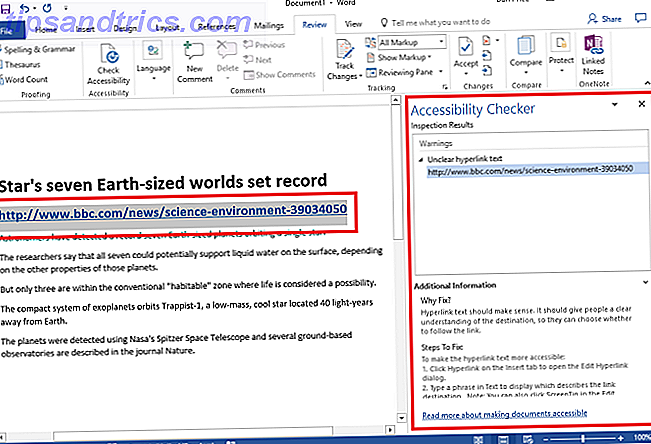
Im obigen Beispiel sehen Sie, dass das Tool den Hyperlink als unklar erkennt. Das Tool enthält auch Links zu Schulungen zum Erstellen von barrierefreien Dokumenten in allen Office-Apps.
5. Neue E-Mail-Infos in Outlook
Microsoft hat E-Mail-Infos in Outlook 2010, 2013 und 2016 angeboten. Sie wurden entwickelt, um unbeabsichtigte E-Mail-Fehler zu vermeiden. Werden Sie ein Pro Outlook-Benutzer durch Vermeidung von häufigen Fehlern Werden Sie ein Pro Outlook-Benutzer durch Vermeiden von häufigen Fehlern Wenn Sie in einer typischen Büroumgebung arbeiten sind ziemlich gut, dass das Mail-System ein Exchange-Server ist und dass der Mail-Client der Wahl Outlook ist. Wir haben Outlook hier bei ... Read More behandelt, wie zum Beispiel das Hinzufügen eines Anhangs, das Drücken von "Reply All" auf viele Leute und das Senden sensibler Informationen an unbekannte Benutzer.
Eine neue E-Mail-Info ist jetzt verfügbar. Damit können Sie andere Benutzer darauf aufmerksam machen, dass sie eine E-Mail an eine Person senden, die ihre Dokumente für den Zugriff benötigt. In Kürze können Sie sogar festlegen, welche Arten von Inhalten Sie erhalten möchten. Die E-Mail-Benachrichtigung erinnert die Absender außerdem daran, die Barrierefreiheitsprüfung für alle Dokumente auszuführen, bevor sie gesendet werden.
Zum Zeitpunkt der Erstellung dieses Artikels sind Accessibility-E-Mail-Infos nur in der Outlook-Webanwendung verfügbar. Um sie zu konfigurieren, gehen Sie zu Einstellungen> Optionen> Allgemein> Eingabehilfeneinstellungen und aktivieren Sie das Kontrollkästchen neben Benutzer bitten, Inhalte senden, auf die zugegriffen werden kann .
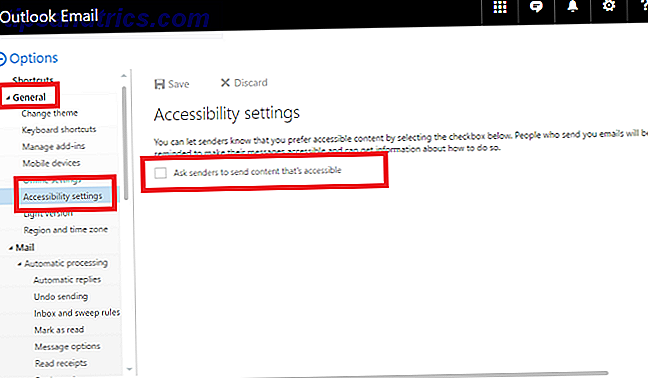
Microsoft hat bestätigt, dass die Funktion in den kommenden Monaten auf Desktop-Versionen von Outlook verfügbar sein wird. Sobald dies der Fall ist, finden Sie es unter Datei> Optionen> Mail> E-Mail-Infos> E-Mail-Info .
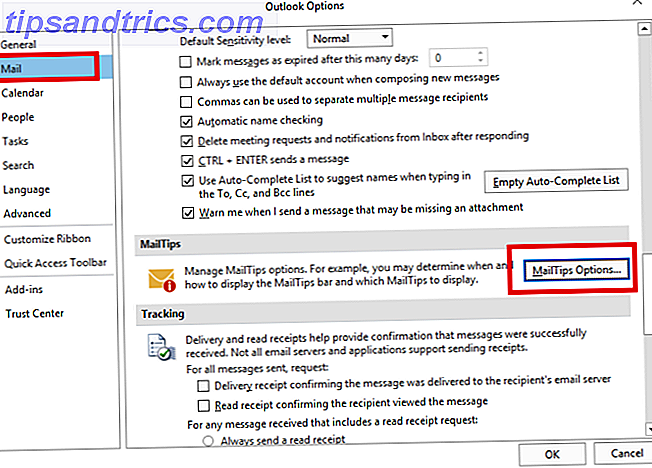
Ist Microsoft weit genug gegangen?
Die fünf Werkzeuge, die ich besprochen habe, sind ein Schritt in die richtige Richtung, aber reichen sie aus?
Ich würde gerne von Leuten hören, die sie in ihrem täglichen Arbeitsablauf verwenden. Was hat Microsoft richtig gemacht? Was haben sie falsch gemacht? Gibt es fehlende Funktionen, die Ihre Produktivität erheblich verbessern würden?
Sie können Ihre Meinungen und Feedback in den Kommentaren unten hinterlassen.
Bildquelle: Ollyy über Shutterstock.com



